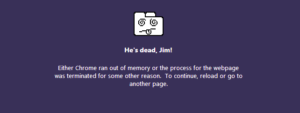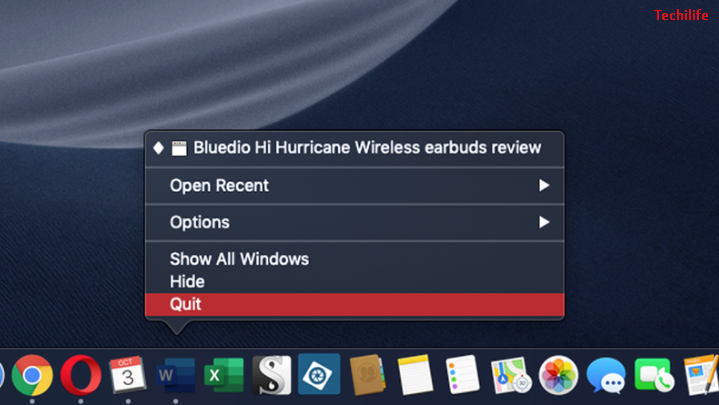Vaiheittainen opas mobiilisivuston pyytämiseen Chromessa
Haluatko pyytää mobiilisivustoa Chromessa? Mobiilisivustot on optimoitu katseluun mobiililaitteella. Jotkut mobiilisivustot optimoivat vain ulkoasun, kun taas toiset tarjoavat erityistä sisältöä, joka ei ole paljon dataa. Paras mobiilisivusto tarjoaa sinulle pääsyn kaikkeen, mitä työpöytäsivusto voi, mutta mobiilialustalla on silti rajoituksia. Verkkosivusto ei aina tarjoa samaa kokemusta mobiilikäyttäjilleen. Jos käytät Chromea matkapuhelimellasi, voit kiertää tämän vain pyytämällä työpöytäsivustoa. Chrome näyttää työpöytäsivuston mobiilisivuston lisäksi, jonka se myös olettaa. IOS: ssä et kuitenkaan voi pyytää Chromen mobiilisivustoa aina, kun siirryt työpöytämalliin, eli tähän asti.
Kromi iOS: lle on päivitetty mahdollisuuteen pyytää älypuhelinsivusto aina, kun siirryt työpöytäversioon.
Kuinka pyytää mobiilisivustoa:

Pyydä mobiilisivustoa - päivitä Chrome iOS: lle
Päivitä Chrome iOS: lle uuteen versioon. Tämä ominaisuus sisältyi versioon 60.0.3112.72. Napsauta oikeassa yläkulmassa olevaa ylivuotopainiketta ja valitse valikosta Pyydä työpöytäsivustoa. Aina kun siirryt työpöydän sivustolle, napsauta ylivuotopainiketta uudelleen. Tämän jälkeen näet valikossa Pyydä mobiilisivustoa -vaihtoehdon. Napsauta sitä siirtyäksesi takaisin mobiilisivustoon.
Chrome: n iOS-version vanhemmassa versiossa, kun vaihdat työpöytämalliin, Pyydä työpöytäsivusto -vaihtoehto näkyy harmaana. Normaalisti suljet välilehden ja avaat sitten verkkosivuston uusimmalla välilehdellä siirtyäksesi mobiilisivustoon uudelleen. Varmista, että kun verkkosivustolla ei ole mobiilimallia, et voi käyttää tätä vaihtoehtoa pakottaaksesi verkkosivuston näyttämään sinulle sellaisen.
Pyydä mobiilisivustoa - päivitä Chrome Androidille
Siirry uudelle välilehdelle ja siirry verkkosivustolle. Napsauta sitten ylivuotopainiketta ja tarkastele Pyydä työpöytäsivustoa -kohdan vieressä olevaa ruutua. Sitten kromi lataa työpöydän sivuston. Jos haluat palata mobiilisivustolle, mene samojen miesten luokse ja poista sitten Pyydä työpöytäsivusto -kohdan vieressä oleva ruutu.
Chrome Androidille ja iOS: lle on melko suuri epäjohdonmukaisuus ominaisuuksien suhteen. Esimerkiksi Chrome for Android -sovelluksessa voit ottaa käyttöön monia kokeellisia lippuja, kun taas niitä ei yksinkertaisesti voi olla Chrome for iOS -käyttöjärjestelmässä. Osa tästä epäjohdonmukaisuudesta johtuu iOS: n suljetusta luonteesta, mutta tämä ominaisuus on poikkeus. Itse asiassa iOS: n Chrome tarjoaa joitain ominaisuuksia, joita sen Android-versiossa ei ole. Voit esimerkiksi skannata QR-koodit iOS: n Chrome-versiossa.
Päätelmä:
Toivottavasti tämä opas auttoi sinua. Kerro meille alla, jos kaipaamme jotain tai haluatko jakaa jotain muuta.